Время от времени возникают ситуации, когда владельцу iPhone нужно сбросить настройки устройства до заводских. Это может потребоваться, если телефон начал работать медленно, возникли проблемы с программным обеспечением или вы планируете продать свой iPhone и хотите удалить все личные данные. Тем не менее, сброс iPhone до заводских настроек может показаться сложной задачей, особенно для новичков. Но не волнуйтесь, в этой статье мы рассмотрим простую инструкцию, которая поможет вам этот процесс.
Шаг 1: Перед началом сброса iPhone до заводских настроек убедитесь, что у вас есть резервная копия всех важных данных. Это поможет вам сохранить контакты, фотографии, сообщения и другие персональные файлы. Вы можете создать резервную копию iPhone при помощи iCloud или iTunes. Просто перейдите в настройки и выберите соответствующую опцию резервного копирования.
Шаг 2: Когда резервная копия сделана, вы можете приступить к сбросу iPhone до заводских настроек. Для этого перейдите в настройки вашего устройства и выберите "Общие". Затем прокрутите вниз и выберите "Сброс".
Шаг 3: В меню "Сброс" вы увидите несколько опций. Чтобы сбросить iPhone до заводских настроек, выберите "Стереть все содержимое и настройки". Это действие удалит все данные и настройки с вашего iPhone.
Шаг 4: После выбора опции "Стереть все содержимое и настройки" вам может потребоваться ввести пароль или код доступа для подтверждения процесса. Введите свой пароль и подождите, пока iPhone завершит процесс сброса до заводских настроек.
Поздравляю! Вы успешно сбросили iPhone до заводских настроек. Теперь ваше устройство будет очищено и готово к началу использования с чистого листа. Не забудьте восстановить все необходимые данные из резервной копии, чтобы сохранить важную информацию и настройки.
Эта простая инструкция поможет вам без проблем сбросить iPhone до заводских настроек. Не бойтесь экспериментировать с вашим устройством, но не забывайте делать резервные копии, чтобы всегда иметь возможность восстановить важные данные.
Как вернуть iPhone к настройкам по умолчанию: шаг за шагом
Любые iPhone-устройства могут время от времени испытать трудности, и в таких случаях иногда помогает сброс к настройкам по умолчанию. Это может быть полезно, если вы столкнулись с серьезными проблемами в работе устройства или если планируете продать свой iPhone и хотите очистить его от личной информации.
Шаги для сброса iPhone до заводских настроек следующие:
- Сделайте резервную копию данных. Прежде чем приступать к сбросу, важно создать резервную копию своих данных. Можно воспользоваться облачным хранилищем iCloud или выполнить резервное копирование на компьютере через iTunes.
- Отключите условную блокировку. Если у вас включена функция "Find My iPhone" (Найти iPhone), отключите ее перед сбросом. Перейдите в "Настройки", затем нажмите на свой профиль в верхней части экрана, выберите "iCloud" и выключите "Find My iPhone".
- Перейдите в общие настройки. Откройте "Настройки" на вашем iPhone и прокрутите вниз до пункта "Общие".
- Сбросьте все настройки. В общих настройках найдите и выберите пункт "Сброс". Затем выберите "Сбросить все настройки" и подтвердите действие, введя свой пароль.
- Сбросьте все содержимое и настройки. В этом же меню "Сброс" выберите пункт "Стереть все содержимое и настройки". Устройство может попросить вас ввести пароль и подтвердить свое намерение. Будьте внимательны, так как эта операция удалит все данные с вашего iPhone без возможности их восстановления!
После выполнения всех вышеуказанных шагов ваш iPhone будет сброшен до заводских настроек. Это отключит все пользовательские данные и настройки, возвращая ваше устройство в исходное состояние.
Обратите внимание, что сброс iPhone до заводских настроек удалит все данные с вашего устройства без возможности их восстановления. Будьте уверены, что вы сделали все необходимые резервные копии и осторожно проконтролировали ваши действия.
Резервное копирование данных

Перед тем как сбросить свой iPhone до заводских настроек, важно сделать резервную копию всех важных данных. Это позволит сохранить все ваши фотографии, контакты, сообщения и другие файлы.
Существует несколько способов создания резервной копии данных на iPhone:
Использование iCloud Самый простой способ создать резервную копию данных на iPhone – использовать облачный сервис iCloud, предоставляемый Apple. Для этого вам потребуется учетная запись Apple ID. Просто включите функцию "Резервное копирование iCloud" в настройках iPhone, и ваше устройство будет автоматически создавать резервные копии данных, когда оно будет подключено к Wi-Fi и подзаряжено. |
Использование iTunes Вы также можете создать резервную копию данных на компьютере с помощью программы iTunes. Подключите свой iPhone к компьютеру, откройте программу iTunes и выберите ваше устройство. Затем перейдите на вкладку "Резервное копирование" и нажмите на кнопку "Создать резервную копию сейчас". |
Если у вас есть возможность, рекомендуется использовать оба способа резервного копирования – iCloud и iTunes, чтобы иметь две независимые копии ваших данных. Это обеспечит дополнительную защиту и возможность быстрого восстановления данных в случае необходимости.
Отключение от iCloud

Прежде чем сбросить iPhone до заводских настроек, важно отключить устройство от сервиса iCloud. Это позволит избежать потери данных и конфиденциальной информации.
Чтобы отключить iPhone от iCloud, выполните следующие шаги:
- Откройте настройки и нажмите на свою учетную запись в верхней части экрана.
- Пролистайте вниз и нажмите на кнопку "Выйти".
- Введите пароль своей учетной записи iCloud и нажмите "Выйти" во всплывающем окне подтверждения.
После выполнения этих шагов ваш iPhone будет отключен от iCloud и готов к сбросу до заводских настроек.
Вход в настройки
Процедура сброса iPhone до заводских настроек требует входа в меню настроек устройства. Здесь вы сможете найти все необходимые опции для сброса устройства.
Чтобы войти в настройки iPhone, выполните следующие действия:
- Откройте приложение "Настройки". Найдите на домашнем экране иконку с зубчиками - это вход в настройки.
- Прокрутите вниз по списку опций. Возможно, вы должны скроллить экран вниз, чтобы найти нужную опцию.
- Найдите секцию "Общие". В разделе "Настройки" вы увидите список различных секций. Одной из них будет "Общие".
- Откройте раздел "Сброс". Внутри секции "Общие" найдите опцию "Сброс".
- Выберите "Сброс всех настроек". Внутри раздела "Сброс" найдите опцию "Сброс всех настроек" и нажмите на нее.
После выполнения этих шагов вы будете готовы выполнить сброс iPhone до заводских настроек. Обратите внимание, что при сбросе будут удалены все данные с устройства, поэтому перед этим убедитесь, что вы создали резервную копию важных файлов и фотографий.
Важно: Сброс iPhone до заводских настроек является революционным действием, которое сотрет все данные на вашем устройстве. Убедитесь, что вы действительно хотите выполнить это действие, прежде чем продолжить.
Общие настройки
После сброса iPhone до заводских настроек вам потребуется перейти к общим настройкам, чтобы восстановить устройство в соответствии с вашими потребностями. Здесь мы рассмотрим некоторые важные общие настройки, которые вам может потребоваться изменить.
| Настройка | Значение |
|---|---|
| Wi-Fi | Настройка подключения к Wi-Fi-сетям. Выберите сеть, введите пароль, если требуется. |
| Bluetooth | Включение или отключение функции Bluetooth. |
| Уведомления | Настройка уведомлений для разных приложений. Определите, какие приложения могут отправлять уведомления, а какие нет. |
| Сафари | Настройка параметров браузера Safari, таких как блокировка всплывающих окон, уровень защиты и т.д. |
| Основные | Различные основные настройки, включая язык, дату и время, громкость звука и яркость экрана. |
| Экран и яркость | Настройка яркости экрана, фонового режима и других параметров отображения. |
| Touch ID и пароль | Настройка функции Touch ID и установка пароля для разблокировки устройства. |
| Privacy (Конфиденциальность) | Управление разрешениями для приложений, доступом к данным и политикой конфиденциальности. |
| General (Общие) | Другие общие настройки, включая обновление ПО, восстановление данных iCloud и сброс сетевых настроек. |
Это лишь небольшой список общих настроек, которые доступны в iPhone. Внимательно проверьте все настройки, чтобы убедиться, что ваше устройство настроено так, как вам нужно.
Сброс
Сброс iPhone до заводских настроек может быть полезным, если вы хотите продать свой телефон или исправить проблемы с производительностью. Вот как выполнить сброс:
| Шаг 1: | Откройте настройки iPhone и выберите "Общие". |
| Шаг 2: | Прокрутите вниз и нажмите на "Сброс". |
| Шаг 3: | Выберите "Сбросить все содержимое и настройки". |
| Шаг 4: | Введите ваш код разблокировки, если у вас есть такой. |
| Шаг 5: | Подтвердите сброс, нажав на "Сбросить iPhone". |
После выполнения этих шагов, ваш iPhone будет сброшен до заводских настроек, и все ваши данные будут удалены. Будьте уверены, что вы сделали все необходимые резервные копии своих данных перед сбросом. Также, обратите внимание, что данный процесс может занять некоторое время. После сброса, вы сможете настроить iPhone как новый или восстановить данные из резервной копии.
Сброс всех настроек
Если вам необходимо выполнить полный сброс настроек устройства iPhone, это можно сделать с помощью функции "Сброс". При этом все данные, настройки и учетные записи будут удалены с устройства, и оно вернется к заводским настройкам.
Чтобы выполнить сброс всех настроек:
- Откройте меню настройки на вашем устройстве.
- Прокрутите вниз и выберите раздел "Общие".
- В разделе "Общие" найдите пункт "Сброс" и выберите его.
- В открывшемся меню выберите опцию "Сброс всех настроек".
- При необходимости введите пароль устройства.
- Подтвердите действие, выбрав опцию "Сбросить все настройки".
После завершения процесса сброса, ваш iPhone перезагрузится и станет таким, каким был в момент покупки. При этом все ваши персональные данные и настройки будут удалены, поэтому перед сбросом рекомендуется создать резервную копию всей важной информации.
Обратите внимание: Сброс всех настроек удалит все данные с устройства, поэтому перед выполнением данной операции будьте уверены, что у вас есть резервная копия всех важных файлов и информации, которую вы хотите сохранить.
Подтверждение действия
После того, как вы выбрали опцию "Сбросить все содержимое и настройки", iPhone попросит вас подтвердить ваше решение. Это важный шаг, так как сброс удалит все данные с вашего устройства, включая приложения, фотографии, контакты и другую информацию.
Чтобы подтвердить действие, вам потребуется ввести пароль для вашей учетной записи Apple ID. Это необходимо для защиты вашего устройства от несанкционированного сброса. Если вы забыли пароль Apple ID, вам придется восстановить его или обратиться в службу поддержки Apple.
После успешного ввода пароля ваш iPhone начнет процесс сброса до заводских настроек. Обратите внимание на то, что процесс может занять некоторое время, особенно если на вашем устройстве было много данных. Поэтому рекомендуется подключить iPhone к источнику питания и дождаться завершения процесса.
| Важно | Перед сбросом iPhone до заводских настроек необходимо создать резервную копию всех важных данных. Это поможет вам сохранить личную информацию и восстановить ее на новом устройстве после сброса. Вы можете создать резервную копию через iTunes или iCloud. |
Перезагрузка устройства

Перезагрузка iPhone может помочь решить множество проблем, с которыми вы столкнулись. Вот два простых способа, которые могут помочь вам перезагрузить свое устройство:
1. Мягкая перезагрузка:
Чтобы сделать мягкую перезагрузку iPhone, выполните следующие шаги:
- Удерживайте кнопку включения/выключения и кнопку громкости (вниз или вверх) одновременно.
- Когда появится ползунок "Выключить", не отпускайте кнопки.
- Передвигайте ползунок вправо, чтобы выключить iPhone.
- Подождите несколько секунд, затем нажмите и удерживайте кнопку включения/выключения до появления логотипа Apple.
После этого ваш iPhone должен перезагрузиться и, возможно, вы исправите проблему, с которой столкнулись.
2. Жесткая перезагрузка:
Жесткая перезагрузка может быть необходима, если ваш iPhone завис и не реагирует на команды. Чтобы сделать жесткую перезагрузку, выполните следующие шаги:
- Нажмите и быстро отпустите кнопку увеличения громкости.
- Нажмите и быстро отпустите кнопку уменьшения громкости.
- Удерживайте кнопку включения/выключения, пока не увидите логотип Apple.
После выполнения этих шагов ваш iPhone должен перезагрузиться и, возможно, решить проблему, с которой вы столкнулись.
Не забудьте, что перезагрузка не сбрасывает ваше устройство до заводских настроек. Если вам нужно выполнить полный сброс до заводских настроек, следуйте инструкциям, описанным в предыдущем разделе.
Восстановление данных
Когда вы сбрасываете iPhone до заводских настроек, все данные, хранящиеся на устройстве, будут удалены без возможности восстановления. Поэтому важно предварительно создать резервную копию всех важных файлов, чтобы при необходимости можно было восстановить их на очищенном устройстве.
Существуют несколько способов создать резервную копию данных на iPhone. Одним из самых популярных является использование сервиса iCloud. Его можно настроить таким образом, чтобы регулярно автоматически создавать копии всех данных, включая контакты, фотографии, сообщения, заметки и другое. Для этого достаточно включить функцию «Автоматическое резервное копирование» в настройках iCloud.
Если вы хотите сохранить резервную копию данных на компьютере, можно воспользоваться программой iTunes. Подключите iPhone к компьютеру, откройте iTunes и выберите устройство. Затем перейдите на вкладку «Резервирование», где вы сможете выбрать нужные данные для сохранения и нажать на кнопку «Создать резервную копию сейчас».
После успешного создания резервной копии данных можно приступать к сбросу iPhone до заводских настроек. После этой процедуры все файлы и настройки будут удалены, но вы сможете восстановить все сохраненные данные из резервной копии.
Чтобы восстановить данные на очищенном iPhone, просто следуйте инструкциям на экране при первой настройке устройства после сброса. Вам будет предложено войти в учетную запись Apple ID и выбрать метод восстановления данных из резервной копии iCloud или iTunes. Если вы сделали резервную копию данных заранее, выберите нужную копию и дождитесь окончания процесса восстановления.
Не забывайте, что восстановление данных может занять продолжительное время, особенно если у вас большой объем файлов. Будьте терпеливы и ни в коем случае не отключайте устройство от питания или компьютера во время процесса восстановления.